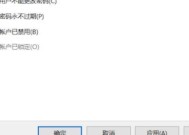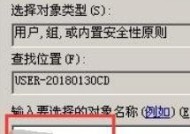如何以管理员权限打开电脑程序(管理员权限)
- 电脑技巧
- 2025-02-02
- 22
- 更新:2025-01-07 10:46:54
电脑管理员权限是指用户可以对系统、软件进行操作的最高权限。如果你需要以管理员权限打开某些程序,本文将为你介绍几种方法。
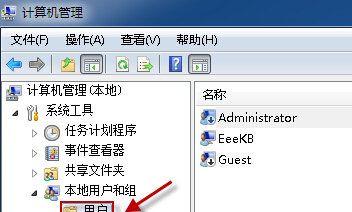
以管理员身份运行软件
用户可以通过右键点击程序图标,在弹出菜单中选择“以管理员身份运行”来打开软件。
在搜索栏中搜索程序
在Windows系统中,用户可以在搜索栏中输入程序的名称,然后右键点击程序图标,在弹出菜单中选择“以管理员身份运行”来打开软件。
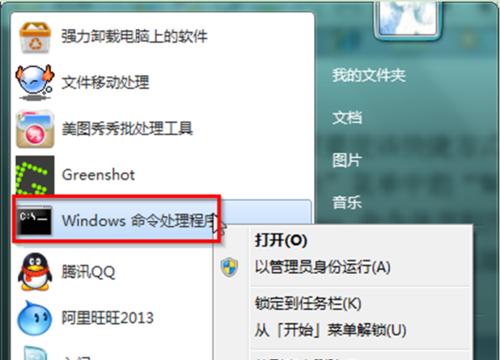
使用快捷键
用户可以通过按下“Ctrl”+“Shift”+“Enter”来以管理员身份打开程序。
修改程序属性
用户可以修改程序的属性,在“兼容性”选项卡中勾选“以管理员身份运行此程序”选项,然后点击“确定”来打开软件。
使用命令行
在命令行中输入“runas/user:Administrator应用程序路径”来以管理员权限打开应用程序。
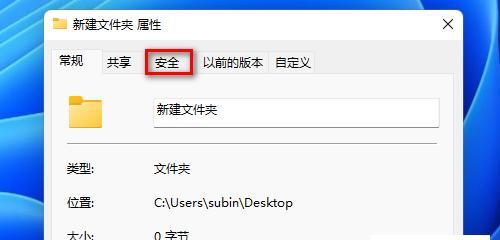
使用批处理文件
用户可以编写批处理文件,通过批处理文件来以管理员权限打开程序。
创建快捷方式
用户可以在桌面上创建程序的快捷方式,在快捷方式的属性中勾选“以管理员身份运行此程序”选项,然后双击快捷方式来打开软件。
使用管理员账户登录
用户可以使用管理员账户登录系统,然后以管理员身份打开软件。
修改组策略
用户可以通过修改组策略,来让程序在任何时候都以管理员权限运行。
使用第三方软件
用户可以使用第三方软件,来快速以管理员权限打开程序。
修改注册表
用户可以通过修改注册表的方式,来让程序以管理员权限运行。
使用虚拟机
用户可以使用虚拟机,来模拟出一个管理员权限的环境,然后在虚拟机中打开程序。
使用命令提示符
用户可以在命令提示符中输入“runas/user:Administrator应用程序路径”来以管理员权限打开应用程序。
安装第三方程序
用户可以安装第三方程序,在安装过程中勾选“以管理员身份运行此程序”选项,然后安装完成后打开软件。
注意事项
在以管理员权限打开程序时,需要注意不要滥用管理员权限,以免造成系统或软件的损坏。
以上便是关于如何以管理员权限打开电脑程序的介绍。希望对你有所帮助。